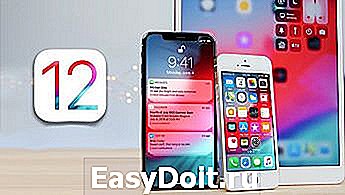Как закрыть приложения на Айфон 11
Guide-Apple
Самые интересные новости о технике Apple и не только.
Как закрыть приложение на iPhone 11, iPhone 11 Pro и iPhone 11 Pro Max?
 Как закрыть программу на iPhone 11, iPhone 11 Pro и iPhone 11 Pro Max?
Как закрыть программу на iPhone 11, iPhone 11 Pro и iPhone 11 Pro Max?
Ещё начиная с iPhone X, было представлено управление жестами. Как оказалось, управлять iOS таким образом куда удобнее, чем с участием кнопки Home.
На первый взгляд может показаться, что это достаточно сложно освоить. Но после пару дней использования девайса и поиска в Гугле некоторых жестов, всё становится очень простым.
Вот например как происходит закрывание открытого приложения:
- вы проводите пальцем снизу вверх и немного задерживаетесь в средней части экрана;
- теперь, открывается многозадачность и вы находите нужную программу, листая вправо и влево;
- дальше, для закрытия приложения, вы просто смахиваете её вверх.
Рекомендуется не закрывать программу, если она находится в режиме ожидания. Лучше всего это делать только в том случае, если она не отвечает.
Когда-то Apple упомянула, что открытие и закрытие приложений тратит достаточно много батарейки. Так что не обязательно, постоянно закрывать их таким образом.
guide-apple.ru
Как принудительно закрывать приложения на iPhone 11 и iPhone 11 Pro

Если вы перешли на новый iPhone 11 или iPhone 11 Pro с iPhone 8, iPhone 7 и старше, то вам придётся привыкать к новой системе управления жестами. Вместе с системой навигации Apple изменила и способ принудительного закрытия приложений.
Перед тем, как рассказывать о новом способе, мы разберёмся в том, а стоит ли вообще принудительно закрывать приложения на своём смартфоне.
Стоит ли принудительно закрывать приложения на iPhone?
Споры по этому вопросу ведутся многие годы и не собираются прекращаться. Согласно самой Apple, приложения на iPhone не нужно закрывать принудительно, ведь на их запуск будет расходоваться ещё больше ресурсов, чем на работу в фоновом режиме. Однако время от времени стоит пользоваться принудительным закрытием, когда приложение зависает или расходует слишком много заряда батареи.
Мы не советуем постоянно закрывать приложения. Можете закрывать только те, которыми пользуетесь редко, иначе они просто будут засорять переключатель приложений. Никаких улучшений производительности вы не заметите, но хотя бы не будете путаться среди множества ненужных приложений.
Как закрывать приложения на iPhone 11 и iPhone 11 Pro с iOS 13
Для начала откройте переключатель приложений на своём iPhone 11 или iPhone 11 Pro. Для этого проведите вверх от нижнего края экрана, но остановите палец в середине экрана.
Действие похоже на жест «Домой», но разница в том, что в этом случае надо остановить палец в середине экрана и недолго его подержать.

Чтобы принудительно закрыть приложение, просто смахните его карточку вверх.
Вы можете смахивать по три карточки сразу, используя три пальца.
Напомним, что постоянно закрывать приложения на iPhone не стоит. Делайте это только с теми приложениями, которыми пользуетесь редко.
Оцените статью 5,00 / 5 (Всего 1)
Не пропускайте новости Apple – подписывайтесь на наш Telegram-канал, а также на YouTube-канал.
it-here.ru
Apple обновила приложение iTunes Remote. Оно не получало апдейтов с 2018 года

Apple наконец-то обновила свое приложение iTunes Remote, чтобы добавить поддержку тёмного режима в iOS, а также Apple Music и Apple TV в macOS Catalina. Возможность управления воспроизведением появилась снова в macOS Catalina 10.15.2.
Ранее эта функция была нарушена из-за отказа компании от медиакомбайна iTunes в операционной системе 10.15. Обновление приложения iTunes Remote позволит вам контролировать воспроизведение в Apple Music и Apple TV.
Также приложение наконец-то получило поддержку тёмного режима. Напомним, iTunes Remote не обновлялось с 30 ноября 2018 года. А вот полное описание из App Store:
Управлять приложениями «Музыка», iTunes и Apple TV, находясь дома, удобнее всего с помощью Пульта iTunes. Просто загрузите Пульт iTunes на iPhone или iPad и подключитесь к приложениям «Музыка», iTunes и Apple TV на компьютере Mac или ПК с Windows.
Пульт iTunes предоставляет следующие возможности:
• Доступ к медиатекам приложений «Музыка», Apple TV или iTunes.
• Обзор музыки, каталогизированной по исполнителям, альбомам или песням.
• Обзор фильмов, телешоу и подкастов.
• Создание и изменение плейлистов.
• Возможность узнать, какие песни следующие в разделе «На очереди».
• Поиск по медиатекам приложений «Музыка», Apple TV или iTunes.
• Обзор общих медиатек приложений «Музыка», Apple TV или iTunes.
• Прослушивание музыки через AirPlay.
• Воспроизведение музыки через устройства с поддержкой AirPlay.
• Устройства можно объединить в группу, чтобы они одновременно воспроизводили музыку в разных комнатах.
• Индивидуальная настройка громкости на каждом устройстве.
www.iguides.ru
Как закрыть приложение в iPhone X

Многие покупатели iPhone X могли задаться логичным вопросом: «Как закрыть приложение в этом смартфоне?». И ведь это не так очевидно, как было раньше.
В экране многозадачности появились два типа свайпов. Вверх — свернуть программы, вниз — открыть выделенное приложение.
Как закрыть приложение
Шаг 1. Открываем меню переключения свайпом из нижнего края до середины экрана.
Шаг 2. Зажимаем любое приложение, пока не появится иконка закрытия.
Шаг 3. Нажимаем на новую иконку, либо совершаем свайп вверх.
И правда, технология закрытия приложений немного изменилась. Добавилось дополнительное действие.
Правда, со временем к этому быстро привыкаешь, и уже не замечаешь лишнего действия. Как по мне, это достаточно удобная реализация функции.
(3.73 из 5, оценили: 11)
- Твитнуть
- Поделиться
- Рассказать
Артём Баусов
Главный по новостям, кликбейту и опечаткам. Люблю электротехнику и занимаюсь огненной магией.
Можно ли сжечь вспышку iPhone, используя её как фонарик
Игрушку Ферби превратили в Amazon Echo
Читайте также . Всё по теме
Внезапно вышла iOS 12.4.4

Apple выпустила watchOS 6.1.1 и tvOS 13.3. Что нового

Вышла iOS 13.3. Что нового

Колёса для Mac Pro стоят дороже Жигулей

Самый мощный Mac Pro 2019 года стоит 3,3 миллиона рублей
Поменял iPhone X на iPhone XR. Никогда так сильно не ошибался
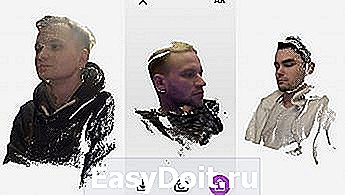
Айфон превратил моё лицо в 3D-модель. И ваше сможет

Пользователь ругал зависания iPhone, а виноват был сломанный экран
Комментарии 31
Это единственное к чему я до сих пор не могу привыкнуть. Очень неудобно:(
@shnaisel , реально неудобно. Ещё бы что-то типа “закрыть всё” сделали.
@shnaisel , действительно тупо. Почему бы не сделать закрытие просто свайпом вверх в списке задач?
Привык сразу. Лучше чем нарисованная кнопка.
“Как по мне, это достаточно удобная реализация функции” Как по мне, так это ни разу не удобно.
Вообще никогда ничего не закрываю)
@Patriktw , приходится закрывать карты и навигаторы, так как они в фоне продолжают отслеживать геолокацию и сажают батарейку, а также вещают о маршруте.
@Denis , надо настроить геолокацию и саму программу. Это легко сделать и сложенные они не будут следить и болтать почём зря.
@aisklyar , да, знаю, но мне нужно, чтобы они болтали в фоне, когда я за рулем, так как использую 2 приложения – навигатор и приложение с оповешением о камерах, время от времени переключая их. Если бы можно было настроить эти программы на метку nfc, какой-нибуть iBeacon или обычное Bluetooth соединение забыл бы о закрытии приложений на совсем.
@Denis , в карта такого не наблюдал, а в навигаторе нужно просто завершать маршрут
как включить iPhone?
@Dirty Mike , Кнопка громкости “тише” и кнопка “питания” справа ОДНОВРЕМЕННО! Курим форум…все есть тут)
@AS_999 , я рассчитывал на пособие для всего модельного ряда)
@Dirty Mike , То, когда легкий троллинг напоролся на стену 🙂

@Dirty Mike , Настройки – Основные – выкл
@Нияз Зарипов , благодарю
Очень неудобно, стало невозможно быстро закрыть приложение.
Думаю в 12 версии изменят или даже раньше…
“В экране многозадачности появилось сразу три типа свайпов. Вверх — свернуть программы, вниз — открыто выделенное приложение.”
@Артём Баусов, аплодирую стоя! Вы правда просматриваете свои тексты перед публикацией?
А закрыть все приложения сразу ??
такое закрытие было в 2010 году (и до 2010, но там иконки открытого приложения были снизу)
@bRiP4 , до ios 7 такое было, странно что об этом все забыли, как будто начали пользоваться своими айфонами только недавно
@bRiP4 , Вы сейчас спровоцировали у меня приступ ностальгии- вспомнил, как это было 🙂
Зачем нужен второй шаг?
Что будет, если сразу к третьему перейти?
Переход же к приложению по тапу, а не по свайпу не?
@ironDrew , Без второго этапа, свайп вверх просто свернёт все приложения
@Никита Горяинов, извиняюсь за беспокойство:
Свой комментарий начинаю с цитаты Автора: “В экране многозадачности появилось сразу три типа свайпов. Вверх — свернуть программы, вниз — открытО выделенное приложение.”
Пишу А.Баусову: “Артём, аплодирую Вам стоя. Сами не читали, что написали?”
Реакция: комментарий удалён И ИЗ СТАТЬИ, И ИЗ МОЕЙ ИСТОРИИ.
Абзац не отредактирован, кроме как слово ОТКРЫТО заменено на слово ОТКРЫТЬ. (тут абсолютно согласен, но “ТРИ коровы: ОДНА лежит, ВТОРАЯ – траву жуёт” оставили без изменения).
Лично Вы, как ГлавРед, считаете, что мой комментарий оскорбляет Автора? Если НЕТ – РАЗБЕРИТЕСЬ, пожалуйста, доколе будет продолжаться беспредел с немотивированными удалениями и банами.
Заранее Вас благодарю!
ПС: не возражаю абсолютно, если б Автор поправил всё, КАК НАДО, и после этого удалил коммент – хотя, полагаю, было б благородней извиниться, сославшись на спешку, а не лезть в чужую историю.
www.iphones.ru
iOS 13.3 улучшает производительность и время работы старых iPhone

Все ещё думаете, что новая версия iOS снижает общую мощность iPhone? Блогеры с канала iAppleBytes доказали обратное.
Они провели серию тестов, в которых проверили производительность и время работы старых айфонов. Так, Geekbench 4 доказал, что на большинстве устройств после обновления до iOS 13.3 операционка стала работать быстрее:

Результаты Geekbench 4 на iPhone SE, 6s, 7, 8 и XR
Тот же iPhone SE набрал на 600 очков больше с iOS 13.3, чем с iOS 12.3.1.
Тесты автономности тоже показали впечатляющие результаты:
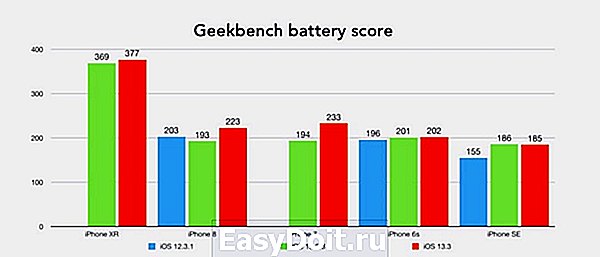
Результаты Geekbench 4 на iPhone SE, 6s, 7, 8 и XR, в минутах
И хотя, казалось бы, все смартфоны проработали не очень долго под активной нагрузкой, но почти их всех хватило на бóльшее время с iOS 13.3, чем с iOS 12.3.1. [Cult of Mac]
(4.71 из 5, оценили: 17)
www.iphones.ru
Как закрыть приложение на iPhone X
время чтения: 1 минута

iPhone X отличается от гаджетов предшествующих поколений инновационным дизайном и расширенным функционалом. Сюрпризы ждут обладателей нового гаджета и в управлении жестами. Появились два типа свайпов: вверх – свернуть программу, вниз – открыть выделенное приложение. Из-за отсутствия привычной кнопки «Домой» даже закрытие приложений производится нетрадиционным методом. О том, как закрыть приложение на iPhone X наглядно покажет предложенное ниже видео.
На предыдущих моделях Apple-гаджетов, чтобы завершить работу приложения, достаточно было нажать на кнопку «Домой» 2 раза, а потом смахнуть вверх нужную вкладку. Все действия для Айфона 10 условно представлены несколькими шагами:
- Провести от низа экрана к центру и задержать палец пока не откроется режим многозадачности, разрешающий переключаться между приложениями. Свайп вниз только свернет приложение, но не закроет его.
- Перед тем, как закрыть вкладки на Айфоне 10 приходится удерживать на каждой из них палец до появления в левом верхнем углу символа удаления «-».
- Нажать на иконку удаления или смахнуть свайпом вверх.
Чтобы выйти из режима многозадачности, достаточно коснуться пустого пространства внизу экрана. В этом видео приведен наглядный пример того, как закрывать приложения на Айфоне Х. Несмотря на то, что к привычной процедуре добавился новый жест, работать с устройством стало проще – нажатие на кнопку заменили несложные жесты на большом экране. Стоит обратить внимание, что жест зажатия карточки добавлен разработчиком, чтобы пользователь случайно не закрыл приложение, при попытке вернуться на главный экран.
iphone-gps.ru
Как закрывать работающие и свернутые приложения на iPhone и iPad
Нет необходимости постоянно закрывать приложения, но иногда это приходится делать, если приложение зависло или iPhone стал сильно тормозить.
После первого запуска приложений и когда вы выходите из них, iOS автоматически ставит их на паузу для экономии заряда батареи. После их повторного открытия система просто снимает их с паузы.
Но некоторые программы — особенно Фейсбук, покемоны и тяжелые медийные приложения — не всегда работают стабильно. Если вы столкнулись с проблемой зависания приложения или его некорректной работой, вам нужно его перезапустить.
В прошлом я был сторонником принудительно закрывать все неиспользуемые приложения. Но сейчас я рекомендую закрывать их только, если оно «глючит» или «висит», так как первый запуск приложения потребляет гораздо больше энергии и времени, чем запуск из состояния паузы.
Как закрыть приложения на iPhone
- Дважды нажмите на кнопку Домой (или нажмите на левую сторону экрана используя 3D Touch на iPhone 6s или более новой модели), чтобы отобразился список запущенных приложений.
- Найдите приложение, которое вы хотите закрыть.
- Проведите пальцем вверх по карточке приложения, которое вы хотите закрыть.
Если вы подозреваете, что приложение, такое как Facebook, Pokémon Go или Skype, потребляют чрезмерное количество энергии, вы можете зайти в настройки и проверить подозрения.
- Как узнать, какие приложения «жрут» энергию и сотовые данные на вашем iPhone
Как одновременно закрыть три приложения на iPhone
Вероятно, вы не будете часто закрывать более одного приложения, так как это неизбежно снижает производительность и срок службы батареи, ведь первый запуск расходует больше энергии. Но если вы не можете найти источник торможения или быстрого расхода аккумулятора, можно воспользоваться жестом закрытия сразу до трех приложений.
- Дважды нажмите на кнопку Домой (или нажмите на левую сторону экрана используя 3D Touch на iPhone 6s или более новой модели), чтобы отобразился список запущенных приложений.
- Перейдите к приложениям, которые вы хотите закрыть — до трех одновременно.
- Используя два-три пальца, проведите ими вверх на карточках приложениях, которые вы хотите закрыть.
Как закрыть все приложения без входа в диспетчер приложений iPhone или iPad
Если по каким-то причинам вы не хотите использовать интерфейс приложения диспетчера приложений, чтобы закрыть одну из программ, вы можете закрыть ее старинке: Удерживая кнопки питания и Домой.
- Зайдите в приложение, которое вы хотите принудительно закрыть.
- Удерживайте кнопки Питания , пока не появится слайдер «выключить».
- Удерживайте кнопку Домой , пока не перейдете на рабочий устройства.
Это два разных способа закрывать приложения на iPhone и iPad, но результат у них одинаковый.
Вопросы?
Есть какие-либо вопросы по теме как закрыть приложение на iPhone или iPad? Задавайте их в комментариях.
iphonich.ru